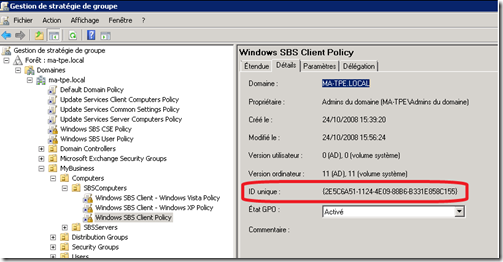Client Windows 7 dans un réseau Small Business Server
Maintenant que la RC de Windows 7 est disponible, si vous souhaitez installer un client Windows 7 dans un réseau Small Business Server 2008 en vous connectant sur le site https://connect cela ne fonctionnera pas.
En effet le site “https://connect” lance un utilitaire “launcher.exe” qui exécute des requêtes via WMI pour checker uniquement si votre PC a Windows XP Sp2 ou Windows Vista SP1. Une fois ce checke effectué, le site “connect” lance l’utilitaire “Connect Computer” afin de le mettre dans le réseau et de pouvoir récupérer les profils locaux.
Pour mettre une machine Windows 7 dans un réseau SBS 2008, deux méthodes pour le faire :
1/ La méthode traditionnelle, en le faisant manuellement …. une fois mise dans le domaine il suffira de la déplacer dans l’OU “MyBusinness/Computers/SBSComputers”, l’agent client SBS sera installé sur le client, plus les stratégies affiliées à cette OU.
2/La méthode avec le site https://connect, il y aura un peu de travail :-)
- sauvegarder le fichier %programfiles%\Windows Small Business Server\Bin\webapp\ClientDeployment\packageFiles\supportedOS.xml.
- créer un nouveau fichier supportedOS.xml avec notepad (en mode administrateur) en copiant ce qui suit.
<SupportedConfigurations>
<SupportedOS>
<!-- Name is not used by the code but might be helpful in identifying the OS that is described by these parameters -->
<!-- ExcludedSuite, RequiredSuite, and RequiredProductType are the numbers as specified in the OSVERSIONINFOEX structure -->
<!-- Architecture is the number as specified in the SYSTEM_INFO structure --><OS id="1" Name="Windows XP SP2, x86" Major="5" Minor="1" Build="2600" SPMajor="2" SPMinor="" ExcludedSuite="512" RequiredSuite="" RequiredProductType="1" Architecture="0"/>
<OS id="2" Name="Windows XP SP2, AMD64" Major="5" Minor="2" Build="3790" SPMajor="2" SPMinor="" ExcludedSuite="512" RequiredSuite="" RequiredProductType="1" Architecture="9"/>
<OS id="3" Name="Windows Vista, x86" Major="6" Minor="0" Build="6000" SPMajor="" SPMinor="" ExcludedSuite="512" RequiredSuite="" RequiredProductType="1" Architecture="0"/>
<OS id="4" Name="Windows Vista, AMD64" Major="6" Minor="0" Build="6000" SPMajor="" SPMinor="" ExcludedSuite="512" RequiredSuite="" RequiredProductType="1" Architecture="9"/>
<OS id="5" Name="Windows 7, x86" Major="6" Minor="1" Build="7000" SPMajor="" SPMinor="" ExcludedSuite="512" RequiredSuite="" RequiredProductType="1" Architecture="0"/>
<OS id="6" Name="Windows 7, AMD64" Major="6" Minor="1" Build="7000" SPMajor="" SPMinor="" ExcludedSuite="512" RequiredSuite="" RequiredProductType="1" Architecture="9"/>
</SupportedOS>
</SupportedConfigurations>
- ouvrir une console “gpmc.mmc”
Checker le GUID
- Sauvegarder le fichier
C:\Windows\sysvol\domain\Policies\{votreGUID}\Machine\SBS\GP.xml
- Editer le fichier avec le notepad (en mode administrateur)
C:\Windows\sysvol\domain\Policies\{votreGUID}\Machine\SBS\GP.xml
- Dans le fichier il y a trois WMI filters, Changer “'6.1.0000'>Version” en “'6.2.0000'>Version”.
En espérant qu’il y aura un fix lors de la sortie de windows 7 :-) pour éviter ces manipulations .